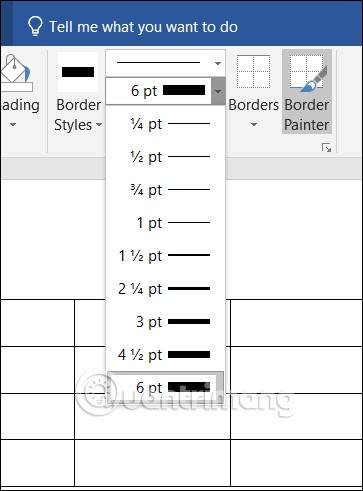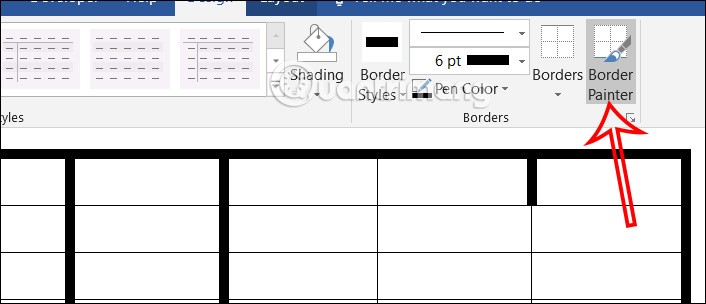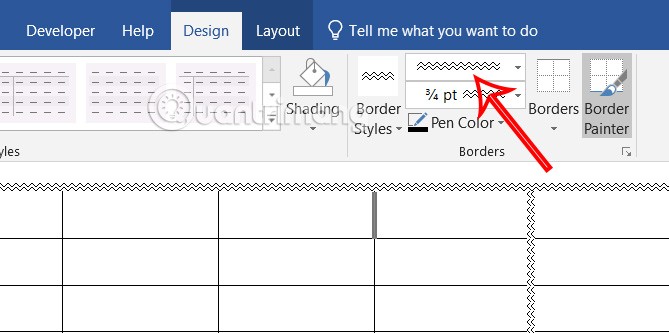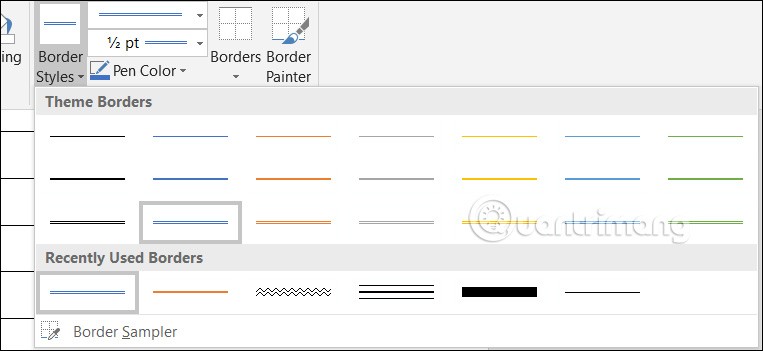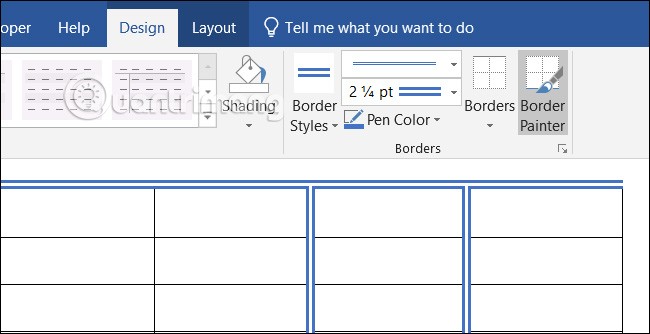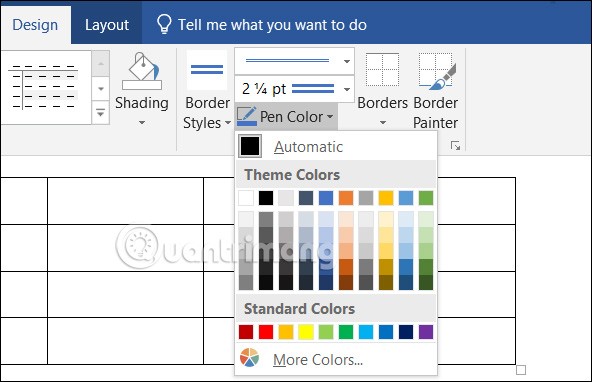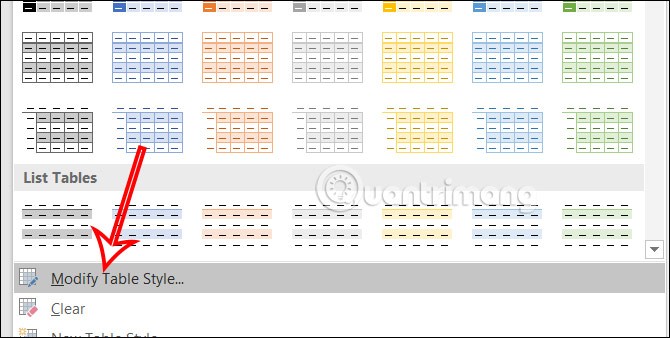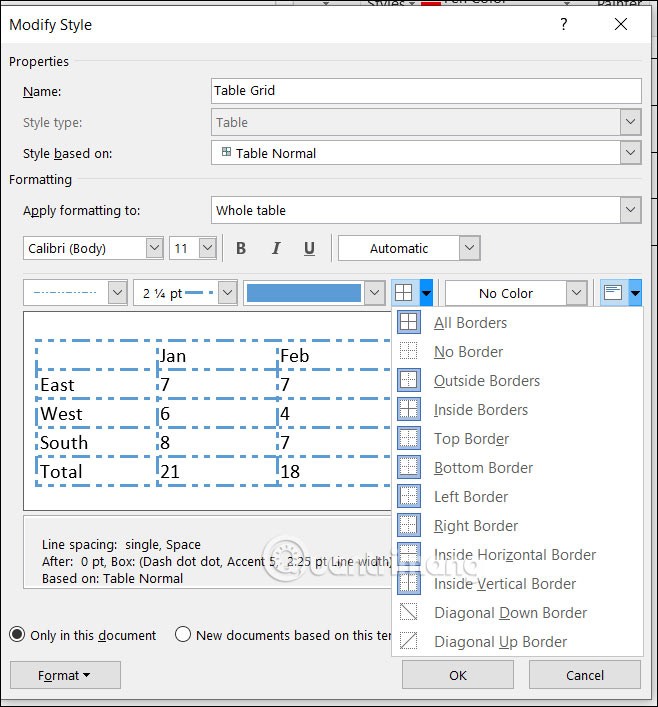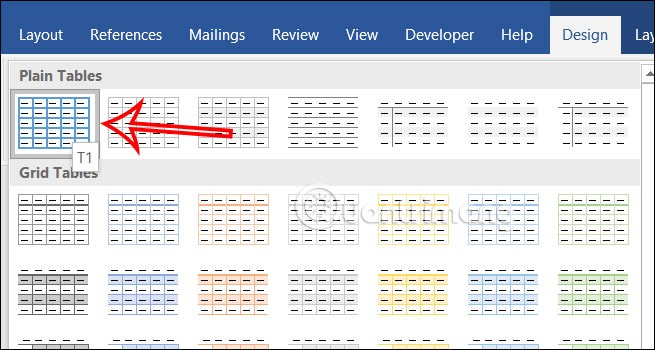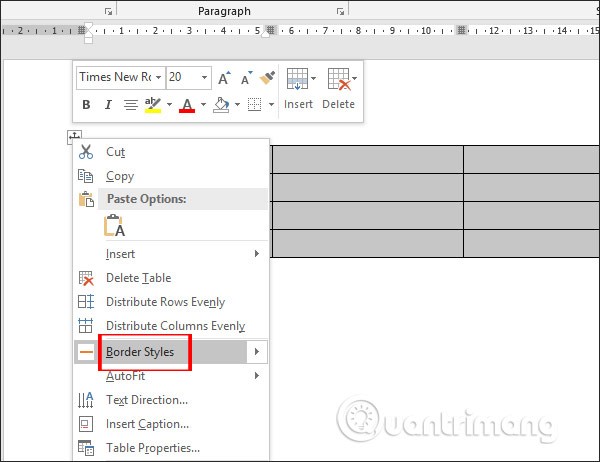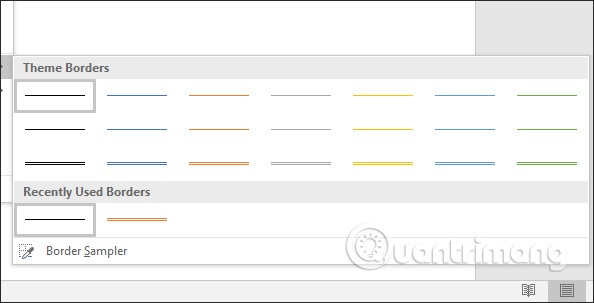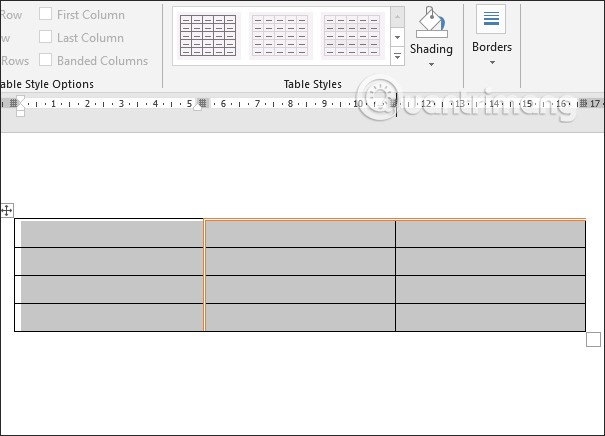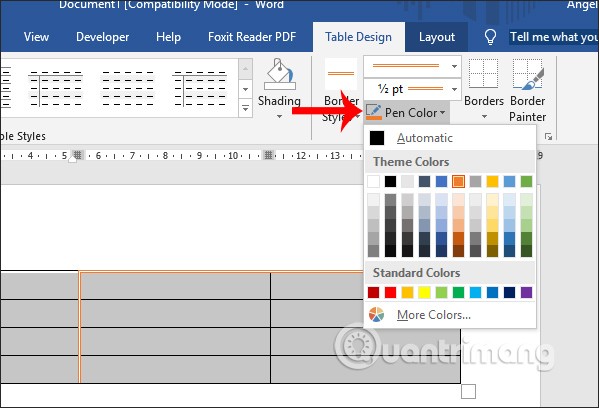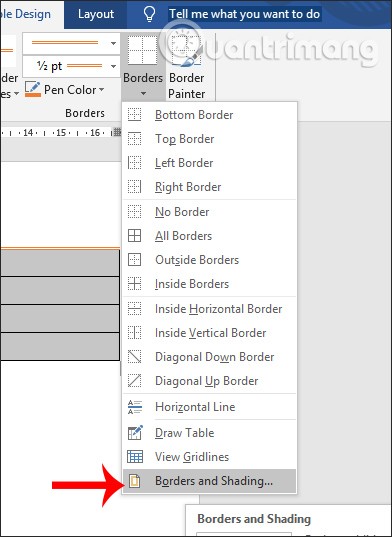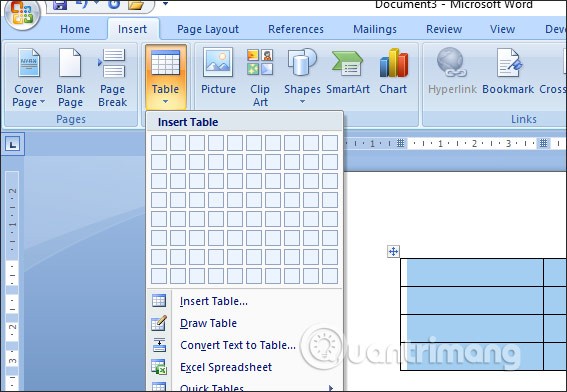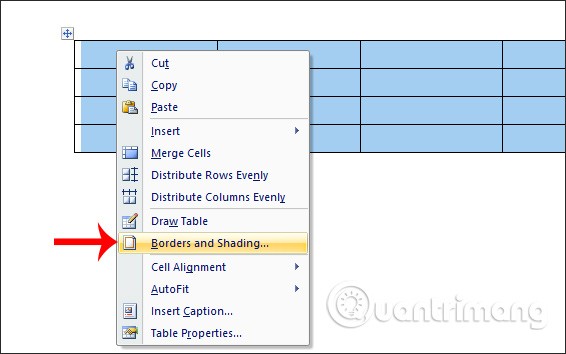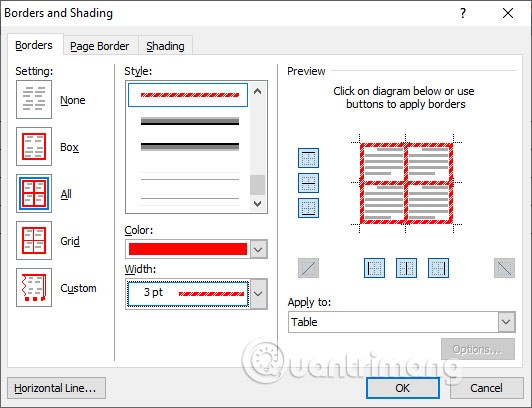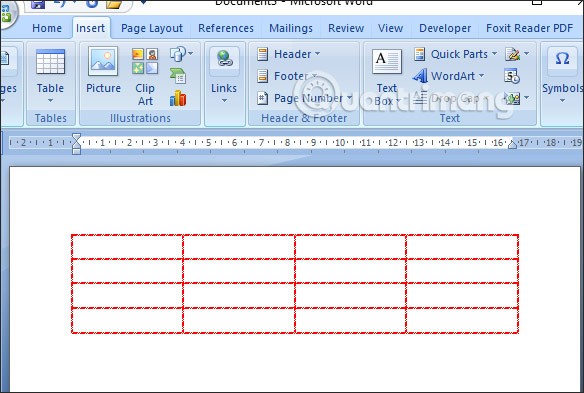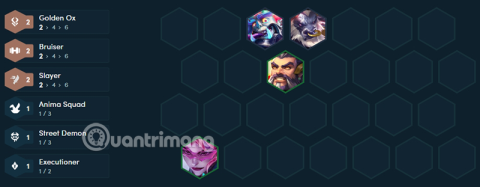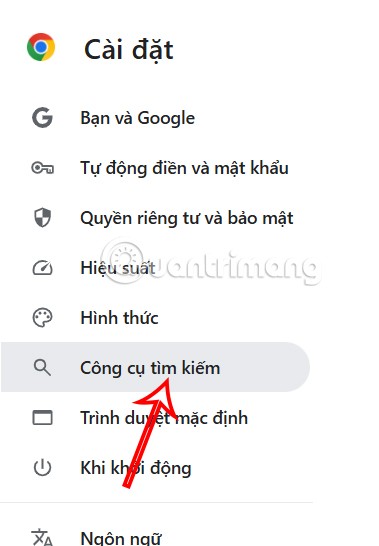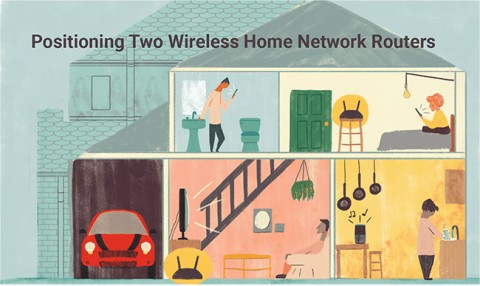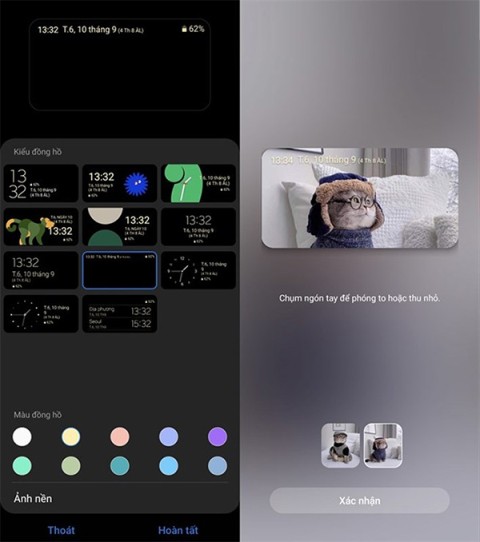Après avoir créé un tableau dans Word , l’ajout d’une bordure de tableau dans Word rend le tableau plus facile à voir et attire l’attention du spectateur. Il existe de nombreux types différents de bordures de tableau parmi lesquels choisir pour nos tableaux, similaires à la bordure de page de couverture dans Word ou à la bordure entourant les documents Word . Voici quelques méthodes pour créer des bordures de tableau dans Word.
Table des matières
Instructions pour créer des bordures de tableau Word avec un stylo à dessin
Étape 1 :
Après avoir créé un tableau dans Word, nous cliquons sur l’onglet Conception ci-dessus pour afficher les options de mise en forme du tableau. Ensuite, vous pouvez choisir la taille de la bordure du tableau dans Word , avec de nombreuses tailles de tableau différentes comme indiqué ci-dessous.
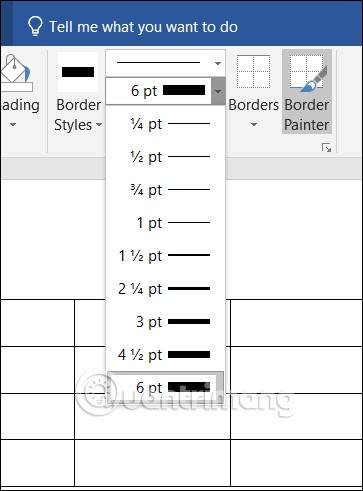
Si vous choisissez une taille pour la bordure du tableau, elle sera appliquée au stylo de dessin de bordure de tableau Word simple . Vous cliquez sur Border Painter pour dessiner la bordure du tableau Word.
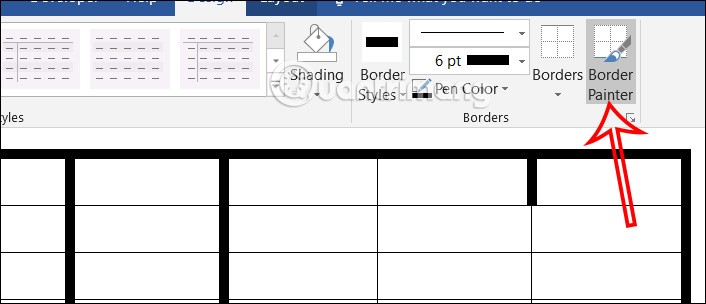
Étape 2 :
Si vous souhaitez créer un style de bordure de tableau simple, cliquez sur le graphique linéaire et sélectionnez un nouveau style pour la bordure du tableau Word .

Étape 3 :
Ensuite, vous utilisez également le stylo pour dessiner la bordure du tableau dans Word. Nous allons dessiner chaque bordure autour du tableau pour créer une bordure comme indiqué ci-dessous.
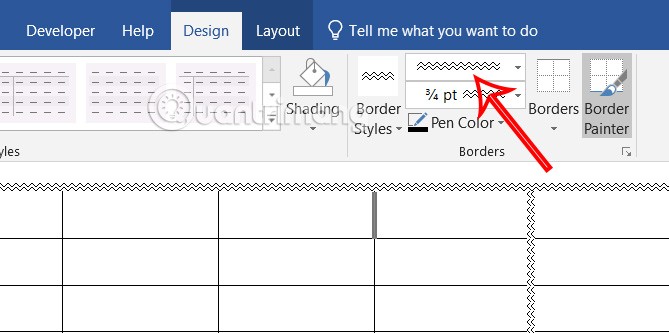
Étape 4 :
De plus, lorsque vous cliquez sur Styles de bordure, vous verrez un certain nombre de styles de bordure de tableau parmi lesquels vous pourrez choisir.
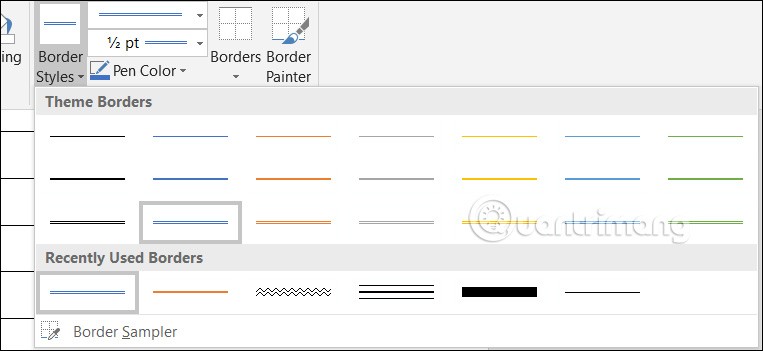
Ensuite, vous utilisez également le stylo pour créer des bordures de tableau dans Word.
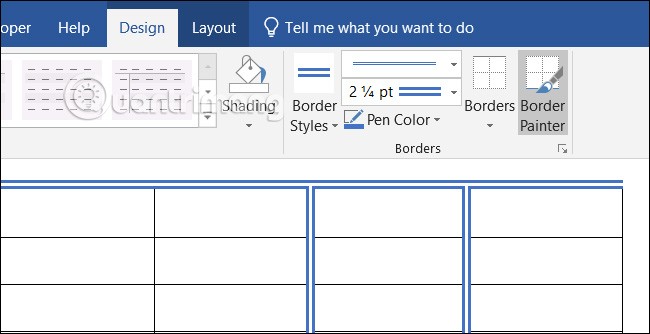
Étape 5 :
Pour changer la couleur du stylo, cliquez sur Couleur du stylo et sélectionnez la couleur que vous souhaitez utiliser.
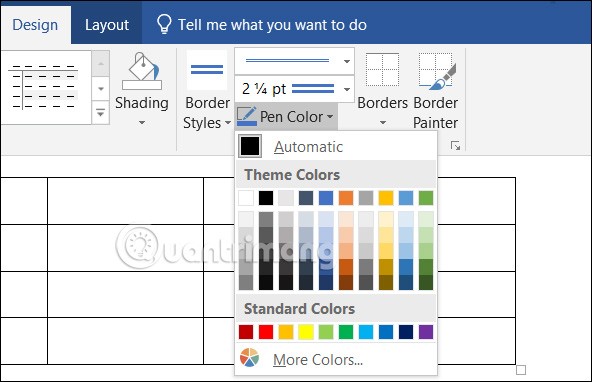
Comment créer des bordures de tableau Word à l'aide des styles de tableau
Étape 1 :
Également dans l'onglet Conception, cliquez sur l'icône en forme de flèche et sélectionnez Modifier le style du tableau ...
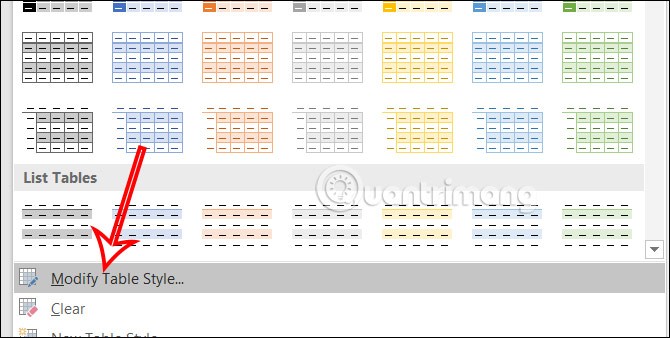
Étape 2 :
Affichez maintenant l'interface pour personnaliser la bordure du tableau . Nous choisissons le style, la couleur et la taille de la bordure de table à utiliser. Chaque option est présentée ci-dessous pour que vous puissiez la prévisualiser. Cliquez sur OK pour appliquer ce style de bordure de tableau dans Word.
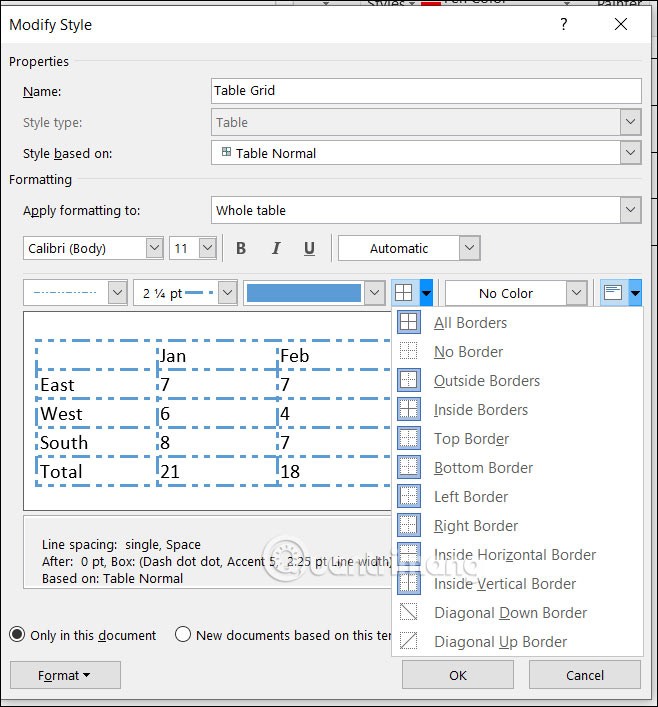
Étape 3 :
Une fois que vous avez créé un nouveau style de bordure de tableau, il apparaîtra dans la liste Styles de tableau afin de pouvoir être utilisé la prochaine fois que vous créerez des bordures de tableau dans Word.
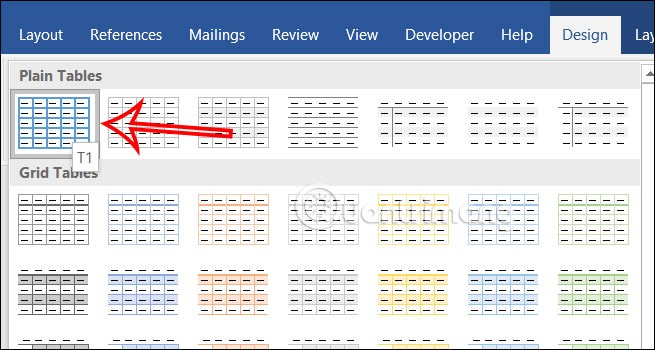
Créer une bordure de tableau Word à l'aide du menu contextuel
Étape 1 :
Nous dessinons également un tableau sur Word en cliquant sur Insérer. Sélectionnez ensuite l’ensemble du tableau et faites un clic droit. Dans cette liste, il y aura l' option Styles de bordure .
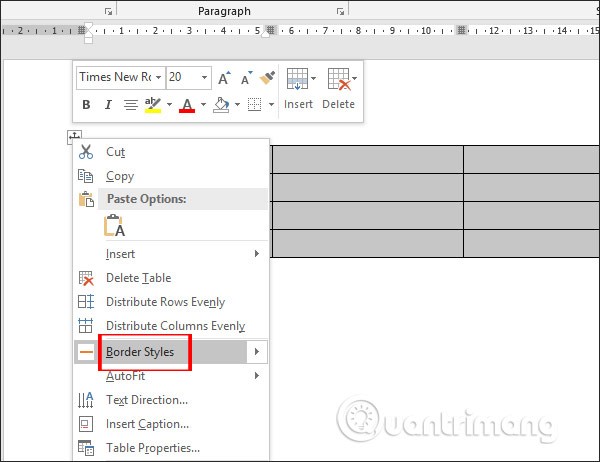
Étape 2 :
Cela affichera des styles de bordure de tableau simples.
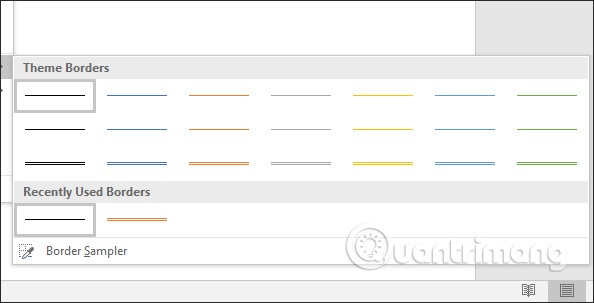
Après avoir choisi le style de bordure, nous allons le dessiner sur le tableau . Il suffit de déplacer la souris le long des lignes horizontales ou verticales du tableau pour dessiner une bordure.
La bordure du tableau changera immédiatement selon le style indiqué ci-dessous.
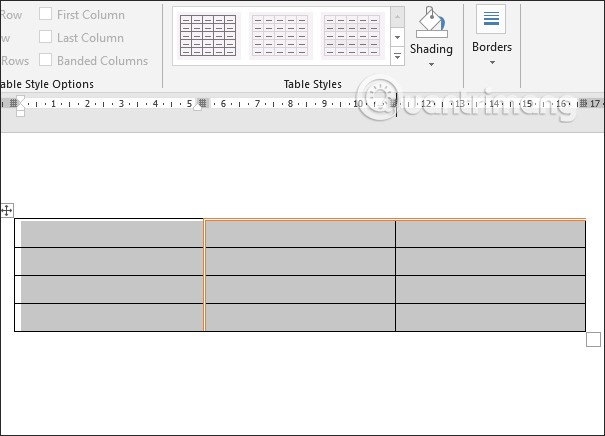
Si vous souhaitez changer de couleur , cliquez sur Couleur du stylo et choisissez une couleur pour la bordure du tableau.
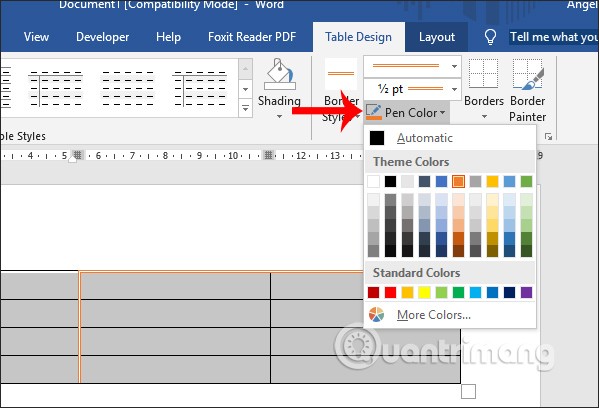
Étape 3 :
Pour afficher l'interface d'édition des bordures de tableau comme dans Word 2007, nous cliquons sur Bordures et regardons dans la liste pour voir l' option Bordures et trames...
Ensuite, vous procédez également à la sélection de la bordure du tableau comme dans Word 2007.
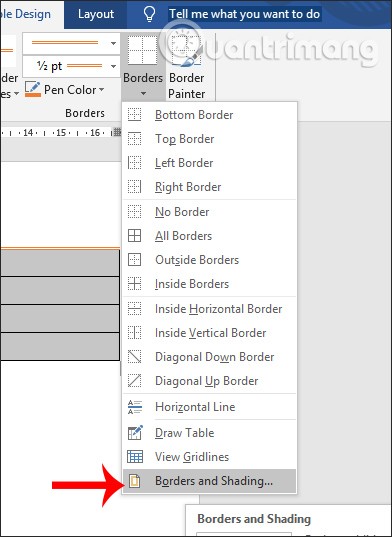
Comment dessiner des bordures de tableau dans Word 2007 et versions antérieures
Étape 1 :
Nous créons un tableau dans Word comme d’habitude, puis saisissons les données dans le tableau.
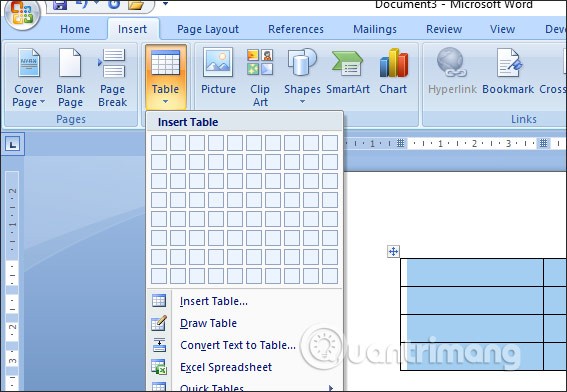
Étape 2 :
Après avoir créé le tableau, nous mettons en surbrillance l'ensemble du tableau, faisons un clic droit sur le tableau et sélectionnons Bordures et ombrage dans la liste affichée.
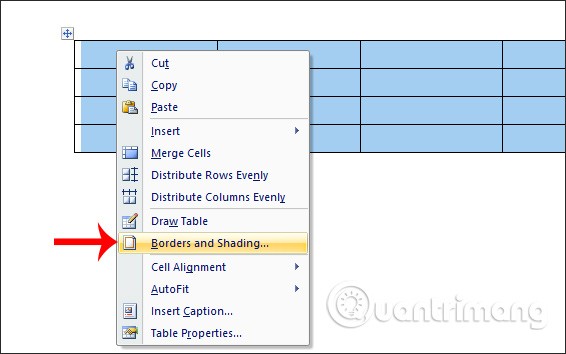
Étape 3 :
Affiche une interface permettant à l'utilisateur de sélectionner le style de bordure du tableau. Ici, les utilisateurs ont de nombreuses façons de choisir les bordures du tableau.
Si vous souhaitez modifier la bordure de toutes les lignes du tableau, y compris les lignes entre les cellules et les bordures entourant le tableau, dans la section Paramètres, cliquez sur Tous .
Ensuite, sélectionnez le style de ligne que vous souhaitez utiliser dans Style , avec des lignes pointillées, des lignes doubles, des lignes triples... Sélectionnez la couleur de la ligne dans Couleur . Nous pouvons prévisualiser l'apparence de la bordure du tableau dans la section Aperçu. Cliquez sur OK pour appliquer le nouveau style de bordure.
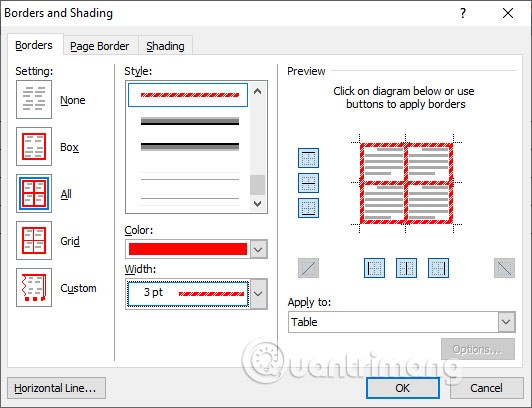
En conséquence, nous aurons un tableau Word avec un style de bordure comme indiqué ci-dessous.
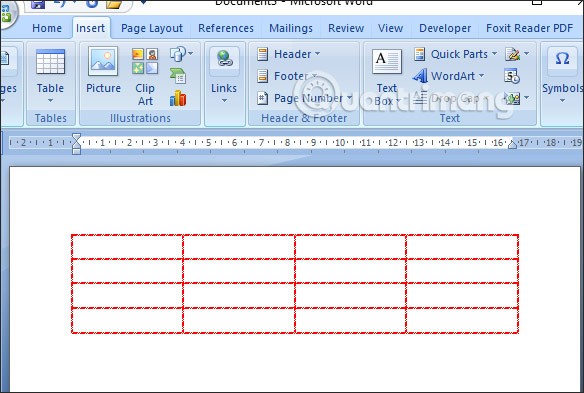
Si vous souhaitez uniquement styliser la bordure autour du tableau , mais que les lignes dans les cellules restent les mêmes, nous sélectionnons alors l'élément Grille . Continuez à choisir un style et une couleur pour la bordure. Cliquez sur OK pour appliquer.

Le résultat est un tableau avec des bordures comme indiqué ci-dessous.
Tutoriel vidéo sur la création de bordures de tableau Word